Apple Music ist einer der beliebtesten Streaming-Dienste und bietet eine riesige Bibliothek mit Songs, die Benutzer genießen können. Wie bei jeder anderen App kann es jedoch manchmal zu Problemen kommen. Eines der häufigsten Probleme, mit denen Benutzer konfrontiert sind, ist Warum lädt mein Apple Music keine Songs auf das iPhone herunter?. Dies kann frustrierend sein, besonders wenn Sie versuchen, Ihre Lieblingstitel unterwegs zu hören.
In diesem Artikel untersuchen wir die Gründe, warum Apple Music keine Songs auf Ihr iPhone herunterlädt, und geben einige hilfreiche Tipps zur Behebung des Problems. Sie können auch lernen, wie es geht Holen Sie sich Ihre Apple Music-Songs auf sichere und schnelle Weise zum Offline-Hören oder Teilen.
Artikelinhalt Teil 1. Warum lädt My Apple Music keine Songs auf iPhone/iPod/iPad herunter?Teil 2. Wie behebt man, dass Apple Music keinen Song auf iPhone/iOS-Geräte herunterlädt?Teil 3. Vorschlag: Laden Sie Apple Music kostenlos auf den PC herunter und übertragen Sie sie späterTeil 4. Fazit
Dafür gibt es mehrere Gründe Apple Music möglicherweise keine Songs auf Ihr iPhone, Ihren iPod oder Ihr iPad herunterladen. Hier sind einige häufige Ursachen:
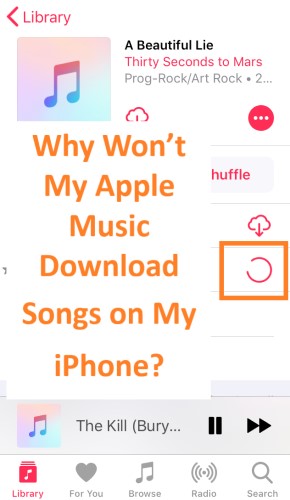
Indem Sie den spezifischen Grund ermitteln, warum Apple Music keine Songs auf Ihr Gerät herunterladen kann, können Sie geeignete Schritte unternehmen, um das Problem zu beheben. Im nächsten Teil dieses Artikels stellen wir einige Tipps zur Fehlerbehebung bereit, die Ihnen bei der Lösung des Problems helfen sollen.
Einer der häufigsten Gründe, warum Apple Music möglicherweise keine Songs herunterladen kann, ist eine schlechte Netzwerkverbindung. Hier sind einige Schritte, die Sie unternehmen können, um Ihre Netzwerkverbindung zu überprüfen:
So setzen Sie Ihre Netzwerkeinstellungen zurück, folge diesen Schritten:

Ein weiterer Grund, warum Apple Music möglicherweise keine Songs herunterladen kann, ist, wenn die Software Ihres Geräts veraltet ist. So können Sie nach Updates suchen:
Wenn der Speicher Ihres iPhones fast voll ist, kann Apple Music daran gehindert werden, Songs herunterzuladen. Hier sind einige Schritte, die Sie unternehmen können, um Speicherplatz freizugeben:
Das Deaktivieren und erneute Aktivieren der iCloud Music Library kann helfen, Probleme beim Herunterladen von Songs auf Apple Music zu lösen. So können Sie es tun:
Dadurch wird die iCloud Music Library deaktiviert und dann wieder aktiviert. Versuchen Sie nach der erneuten Aktivierung erneut, Songs auf Apple Music herunterzuladen, und prüfen Sie, ob das Problem behoben wurde.
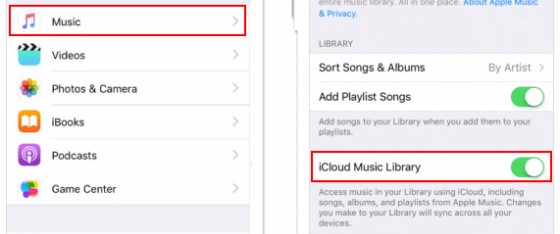
Das erzwungene Schließen und Neustarten der Apple Music App kann auch helfen, Probleme beim Herunterladen von Songs zu lösen. So können Sie es tun:
Manchmal, beschädigte Mediendateien kann Probleme beim Herunterladen von Songs auf Apple Music verursachen. So können Sie nach beschädigten Mediendateien suchen:
Nicht alle Songs auf Apple Music können offline angehört werden. So können Sie überprüfen, ob ein Titel zum Offline-Hören verfügbar ist:
Nachdem Sie die Verfügbarkeit des Titels für die Offline-Wiedergabe überprüft und ggf. heruntergeladen haben, versuchen Sie, den Titel offline abzuspielen, und prüfen Sie, ob das Problem behoben wurde.
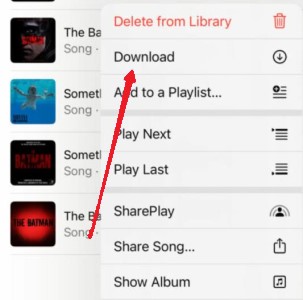
Wenn Sie mit der falschen Apple-ID bei Apple Music angemeldet sind, können Sie keine Songs herunterladen. So können Sie sich mit der richtigen Apple-ID abmelden und anmelden:
Wenn Sie auf Ihrem iPhone Einschränkungen aktiviert haben, kann es Sie daran hindern, Songs auf Apple Music herunterzuladen. Hier ist, wie Sie können Überprüfen Sie die Beschränkungseinstellungen Ihres Geräts:

TuneSolo Apple Musikkonverter ist eine Software von Drittanbietern, mit der Apple Music-Songs in verschiedene Audioformate wie MP3, WAV und andere konvertiert werden können. Es ermöglicht Benutzern Laden Sie Apple Music-Songs herunter und konvertieren Sie sie auf ihren lokalen Computer, sodass die Songs anschließend auf jedem Gerät und jeder Plattform uneingeschränkt abgespielt werden können.
Einer der Hauptvorteile der Verwendung der TuneSolo Converter ist, dass Sie Ihre Apple Music-Songs für immer behalten können, selbst wenn Sie Ihr Abonnement kündigen oder wenn die Songs aus dem Apple Music-Katalog entfernt werden. Es bewahrt auch die ursprüngliche Qualität der Songs und behält alle Metadaten bei, wie z. B. Künstlername, Albumname, Titelname, Artwork und mehr.
Versuchen Sie es kostenlos Versuchen Sie es kostenlos
TuneSolo Apple Music Converter ist einfach zu bedienen und verfügt über eine einfache und benutzerfreundliche Oberfläche. Die Software unterstützt auch die Stapelkonvertierung, dh Sie können mehrere Songs gleichzeitig konvertieren, was Ihnen Zeit und Mühe spart.

Zusammenfassend lässt sich sagen, dass es mehrere Lösungen gibt, die Sie ausprobieren können, wenn Sie Probleme beim Herunterladen von Songs auf Apple Music haben. Überprüfen Sie Ihre Netzwerkverbindung, aktualisieren Sie die Software Ihres Geräts, geben Sie Speicherplatz frei, deaktivieren und aktivieren Sie die iCloud Music Library, erzwingen Sie das Schließen und starten Sie die Apple Music App neu, suchen Sie nach beschädigten Mediendateien, überprüfen Sie die Verfügbarkeit des Titels für die Offline-Wiedergabe, melden Sie sich ab Melden Sie sich mit der richtigen Apple-ID an und überprüfen Sie die Beschränkungseinstellungen Ihres Geräts.
Wenn Sie Ihre Apple Music-Songs für immer behalten und ohne Einschränkungen auf jedem Gerät oder jeder Plattform abspielen möchten, TuneSolo Apple Music Converter ist eine ausgezeichnete Option. Sie können dieses Tool auch verwenden, um das „Apple Music lädt keine Songs auf das iPhone oder andere iOS-Geräte herunter" Ausgabe. Es handelt sich um eine Software von Drittanbietern, mit der Sie Apple Music-Songs herunterladen und in verschiedene Audioformate konvertieren können, während die ursprüngliche Qualität und die Metadaten erhalten bleiben.
Startseite
Apple Music
So beheben Sie das Problem, dass Apple Music keine Songs auf das iPhone herunterlädt
Kommentare(0)
Leute lesen auch:
Drei einfache Möglichkeiten, Apple Music auf mehreren Geräten abzuspielen So finden und laden Sie die besten Apple Music Playlists herunter So teilen Sie Apple Music auf Instagram Story Warum Apple Music keine Songtexte anzeigt und wie man es behebt So beheben Sie das Problem, dass Apple CarPlay Music nicht funktioniert Beheben Sie das Problem mit dem Apple Music-Song, das in der Region nicht verfügbar ist, ganz einfach So laden Sie die gesamte Apple Music Library mit einem Klick herunter Apple Music Stop Autoplay Problem: Wie kann ich verhindern, dass es automatisch abgespielt wird? Ich habe versehentlich meine Playlist auf Apple Music gelöscht, kann ich sie wiederherstellen? So deaktivieren Sie die Musikbibliothek in iCloud auf Mac/iPhone/iPad/Winantworten
1. Ihr Name
2. Ihre E-Mail
3. Ihre Bewertung
Copyright © 2025 TuneSolo Software Inc. Alle Rechte vorbehalten.
Hinterlassen Sie uns eine Nachricht
1. Ihr Name
2. Ihre E-Mail
3. Ihre Bewertung
Senden